
YouTube ponúka svojim používateľom nielen obrovskú zbierku videí, ale aj možnosť sledovať ich v dobrej a vynikajúcej kvalite s minimálnymi nákladmi na internetové zdroje. Ako teda zmeniť kvalitu obrazu pri sledovaní videa na youtube rýchlo?
Zmena kvality videa YouTube
YouTube ponúka svojmu používateľovi štandardné funkcie video hosting, kde môžete zmeniť rýchlosť, kvalitu, zvuk, prezeranie, anotáciu a automatickú reprodukciu. Toto všetko sa vykonáva na tom istom paneli pri prezeraní videa alebo v nastaveniach účtu.Verzia PC
Zmena rozlíšenia videa Keď priamo zobrazíte valček na počítači, je najjednoduchší a najdostupnejší spôsob. Na to potrebujete:
- Zapnite požadované video a kliknite na ikonu prevodovky.
- V rozbaľovacom okne kliknite na "Kvalita" prejdete na nastavenie manuálneho obrazu.
- Vyberte požadované rozlíšenie a kliknite na ňu ľavým tlačidlom myši. Potom prejdite na video znova - Zvyčajne sa kvalita rýchlo líši, ale závisí od rýchlosti a pripojenia používateľa.
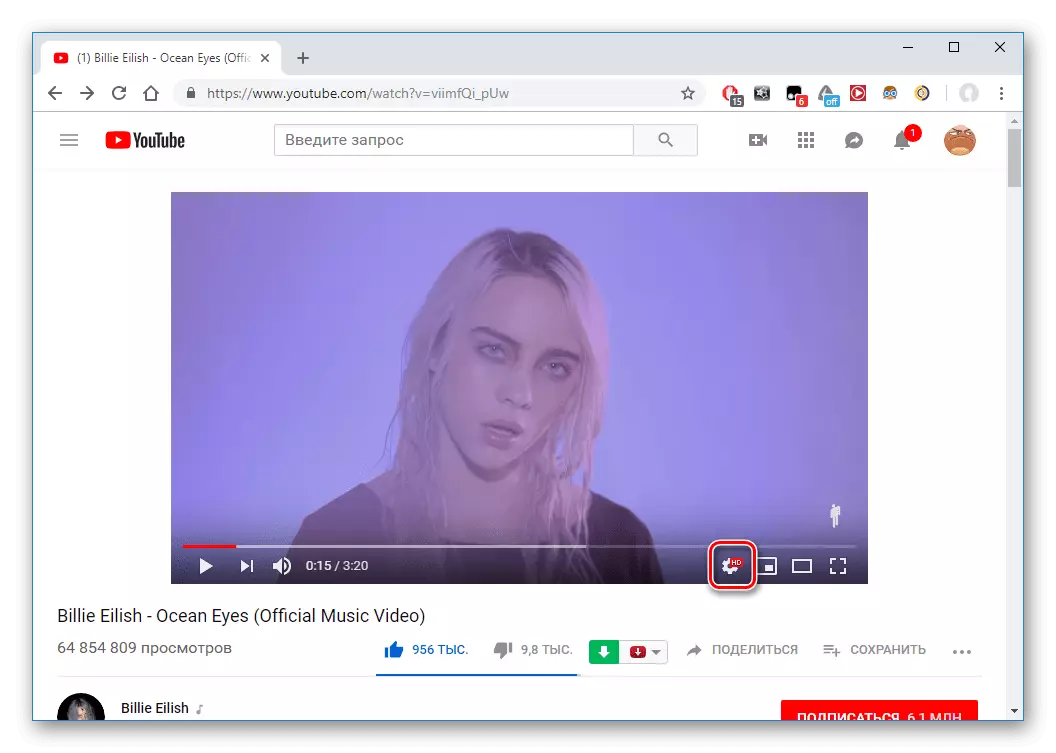
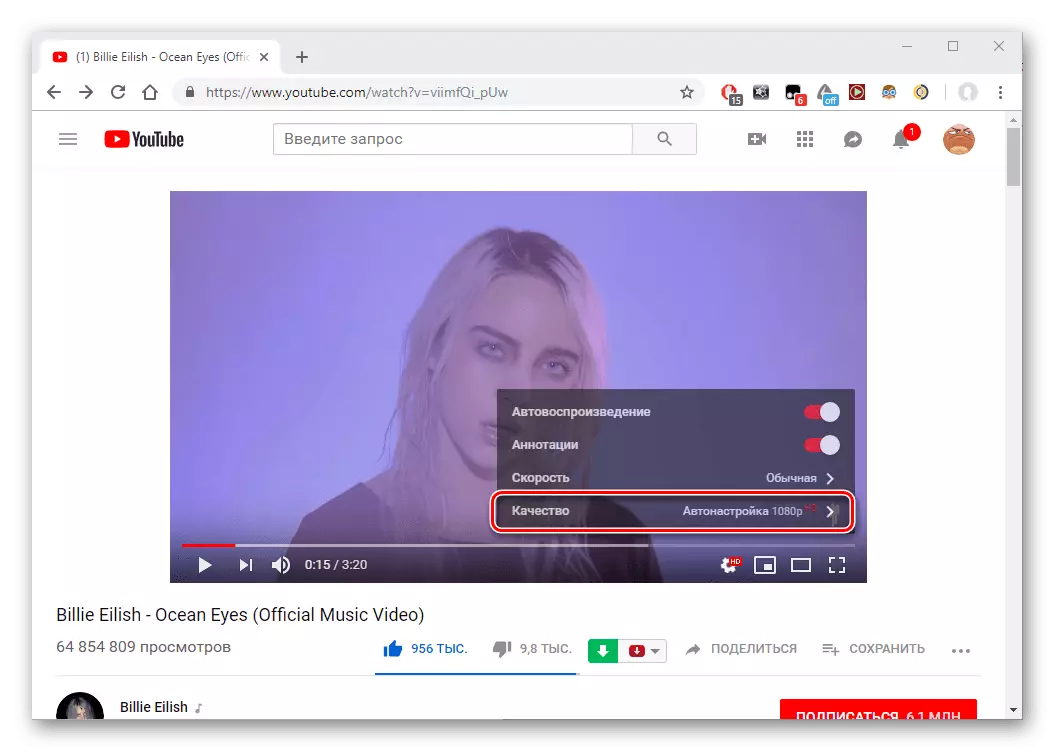
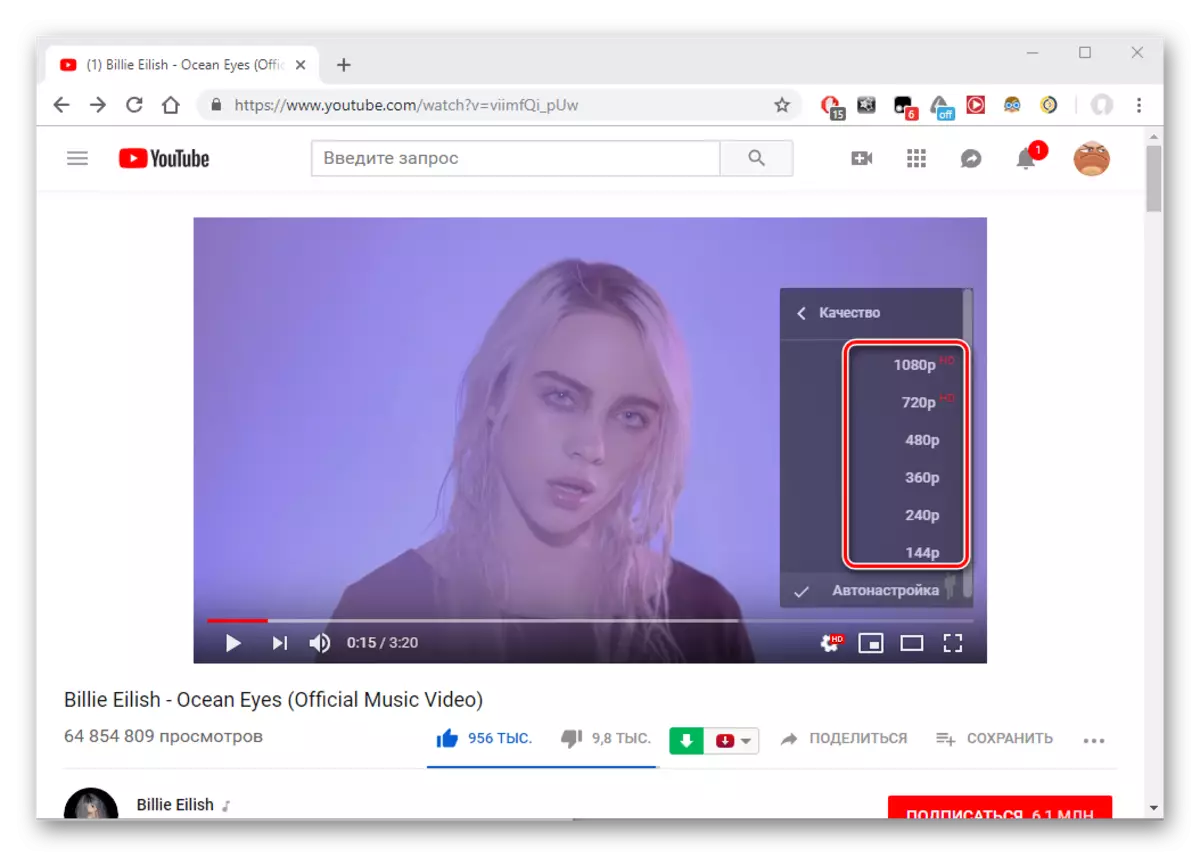
Mobilná aplikácia
Povolenie nastavení nastavení videa na telefóne sa nelíši od počítača s výnimkou individuálneho dizajnu mobilnej aplikácie a umiestnením potrebných tlačidiel.TV.
Zobrazenie videa YouTube na TV a otvorenie panela Nastavenia pri prezeraní sa nelíši od mobilnej verzie. Preto môže užívateľ využiť snímky obrazovky z druhej metódy.
Čítajte viac: Nainštalujte YOUTUBE NA LG TV
- Otvorte video a kliknite na ikonu "Ostatné parametre" s tromi bodmi.
- Vyberte položku "Kvalita" a potom vyberte požadovaný formát povolenia.
Automatické ladenie videa
Ak chcete automatizovať konfiguráciu kvality videa prehrávania, môže užívateľ použiť funkciu automatického ladenia. Je to na počítači aj televízore a vo vašej mobilnej aplikácii YouTube. Stačí kliknúť na túto položku v ponuke, a počas nasledujúcich prehrávaní všetkých valcov na stránke sa ich kvalita automaticky upraví. Rýchlosť tejto funkcie priamo závisí od rýchlosti internetu používateľa.
- Zapnite počítač.
- Povoliť telefón.
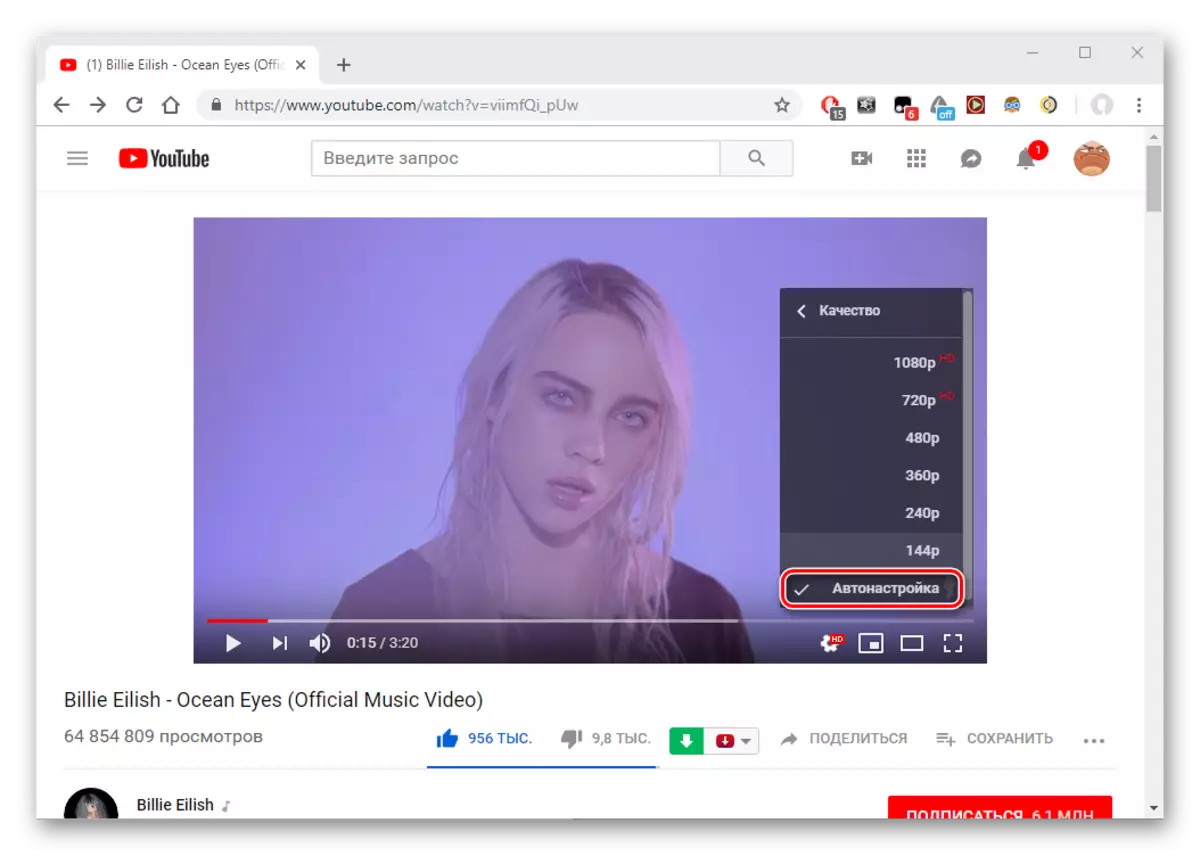
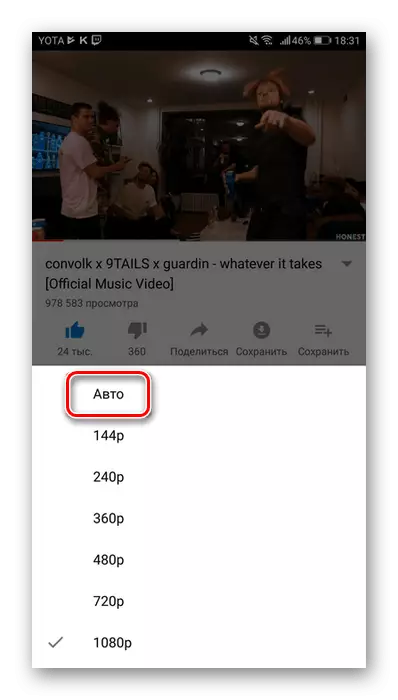
Prečítajte si aj: Zapnutie temného pozadia na YouTube
YouTube ponúka svojim používateľom, aby pri prezeraní on-line zmenili veľký počet nastavení videa. Kvalita a povolenie sa musí upraviť pre rýchlosť svojho internetu a technické vlastnosti zariadenia.
